Как отключить уведомление календаря в Outlook?
Если вам не нравится, что уведомление календаря появляется каждый раз, чтобы напоминать вам о встречах или собраниях, вы можете отключить уведомление в Outlook. В этой статье вы узнаете, как отключить или отключить уведомление календаря в Outlook.
Отключить уведомление календаря в Outlook 2010 и 2013
Отключить уведомление календаря в Outlook 2007
- Автоматизируйте отправку писем с помощью Авто CC / BCC, Автопересылка по правилам; отправлять Автоответчик (Нет на работе) без необходимости использования сервера обмена...
- Получайте напоминания, например Предупреждение BCC при ответе всем, пока вы находитесь в списке скрытых копий, и Напоминать об отсутствии вложений за забытые вложения...
- Повысьте эффективность электронной почты с помощью Ответить (всем) с вложениями, Автоматическое добавление приветствия или даты и времени в подпись или тему, Ответить на несколько писем...
- Оптимизируйте электронную почту с помощью Отозвать электронные письма, Инструменты для вложения (Сжать все, Автосохранить все...), Удалить дубликатыи Быстрый отчет...
 Отключить уведомление календаря в Outlook 2010 и 2013
Отключить уведомление календаря в Outlook 2010 и 2013
Чтобы отключить уведомление календаря в Outlook 2010 и 2013, сделайте следующее.
1. Нажмите Файл > Опции.

2. в Параметры Outlook диалоговое окно, щелкните Календарь на левой панели, а затем снимите флажок Напоминания по умолчанию коробка в Параметры календаря раздел. И, наконец, нажмите кнопку OK .

 Отключить уведомление календаря в Outlook 2007
Отключить уведомление календаря в Outlook 2007
Если вы используете Outlook 2007, вы можете отключить уведомление календаря следующим образом.
1. Щелкните Инструменты > Опции.

2. в Опции диалогового окна, перейдите к Настройки Вкладка. Снимите флажок Напоминание по умолчанию в поле под Календарь раздел. И, наконец, нажмите кнопку OK кнопка. Смотрите скриншот:
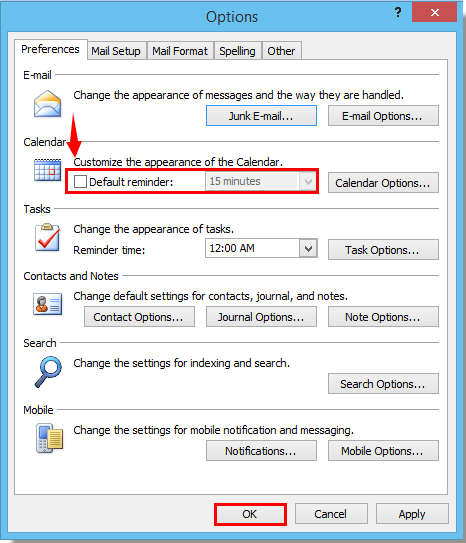
После снятия отметки с поля Напоминание по умолчанию уведомление о встрече или встрече больше не будет появляться.
Лучшие инструменты для офисной работы
Kutools for Outlook - Более 100 мощных функций для улучшения вашего Outlook
🤖 Почтовый помощник с искусственным интеллектом: Мгновенные профессиональные электронные письма с помощью магии искусственного интеллекта: гениальные ответы одним щелчком мыши, идеальный тон, многоязычное владение. Преобразуйте электронную почту без особых усилий! ...
???? Автоматизация электронной почты: Нет на месте (доступно для POP и IMAP) / Расписание отправки писем / Автоматическое копирование/скрытая копия по правилам при отправке электронной почты / Автопересылка (расширенные правила) / Автоматическое добавление приветствия / Автоматически разделять электронные письма от нескольких получателей на отдельные сообщения ...
📨 Управление электронной почтой: Легко вспоминать электронные письма / Блокировка мошеннических писем от субъектов и других лиц / Удалить повторяющиеся электронные письма / Поиск / Объединение папок ...
📁 Вложения Pro: Пакетное сохранение / Пакетное отсоединение / Пакетное сжатие / Автосохранение / Авто отсоединение / Автоматическое сжатие ...
???? Магия интерфейса: 😊Больше красивых и крутых смайлов / Повысьте производительность Outlook с помощью представлений с вкладками / Свернуть Outlook вместо закрытия ...
???? Чудеса в один клик: Ответить всем с входящими вложениями / Антифишинговые письма / 🕘Показать часовой пояс отправителя ...
👩🏼🤝👩🏻 Контакты и календарь: Пакетное добавление контактов из выбранных писем / Разделить группу контактов на отдельные группы / Удалить напоминания о днях рождения ...
Более Особенности 100 Ждем вашего исследования! Нажмите здесь, чтобы узнать больше.

